12 mejoras visuales de iOS 12 que marcan la diferencia
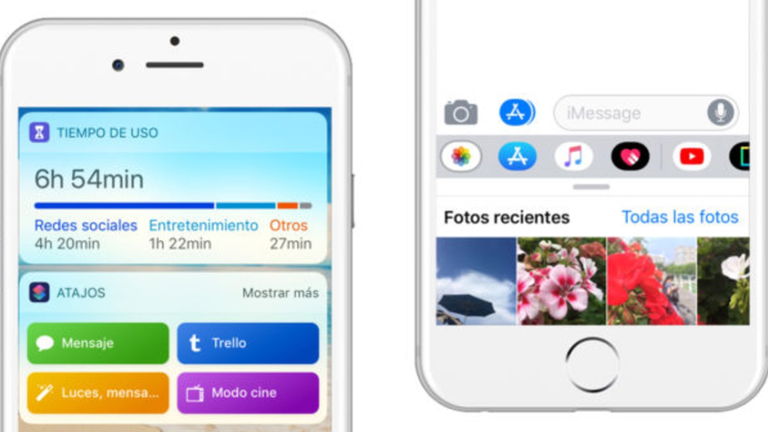
El año pasado, y prácticamente a estas alturas de septiembre, realizábamos un interesante paseo por iOS 11 desvelando pequeños cambios de diseño en la interfaz de usuario del renovado sistema operativo móvil de Apple. Como aquel artículo tuvo tanto éxito, este año 2018 hemos querido repetir con una visión sobre los pequeños detalles de iOS 12 que marcan la diferencia con respecto a anteriores versiones.
Aunque lo cierto es que, siendo realistas, hay que reconocer que iOS 12 no es una gran actualización. Apple no se ha esmerado en renovar por completo el diseño de la interfaz de usuario de los diferentes menús, pantallas y otros elementos tal y como lo hizo en con la iconografía de iOS 7 o con el Centro de Control de iOS 11. En lugar de ello, han preferido centrarse en mejorar el rendimiento, la eficiencia y la estabilidad del sistema.
Si bien es cierto que iOS 12 no ofrece grandes cambios a nivel visual, también es justo mencionar que la compañía sí ha implementado una serie de pequeños detalles entre las entrañas del software que potencian positivamente la usabilidad de los dispositivos móviles. Estos pequeños detalles del diseño de iOS 12 dan paso a funciones realmente útiles que merece la pena destacar. ¿Comenzamos?
Te puede interesar | iOS 12: todas las novedades del nuevo software mobile de Apple
12 detalles y cambios visuales en iOS 12
1. Nuevos Widgets
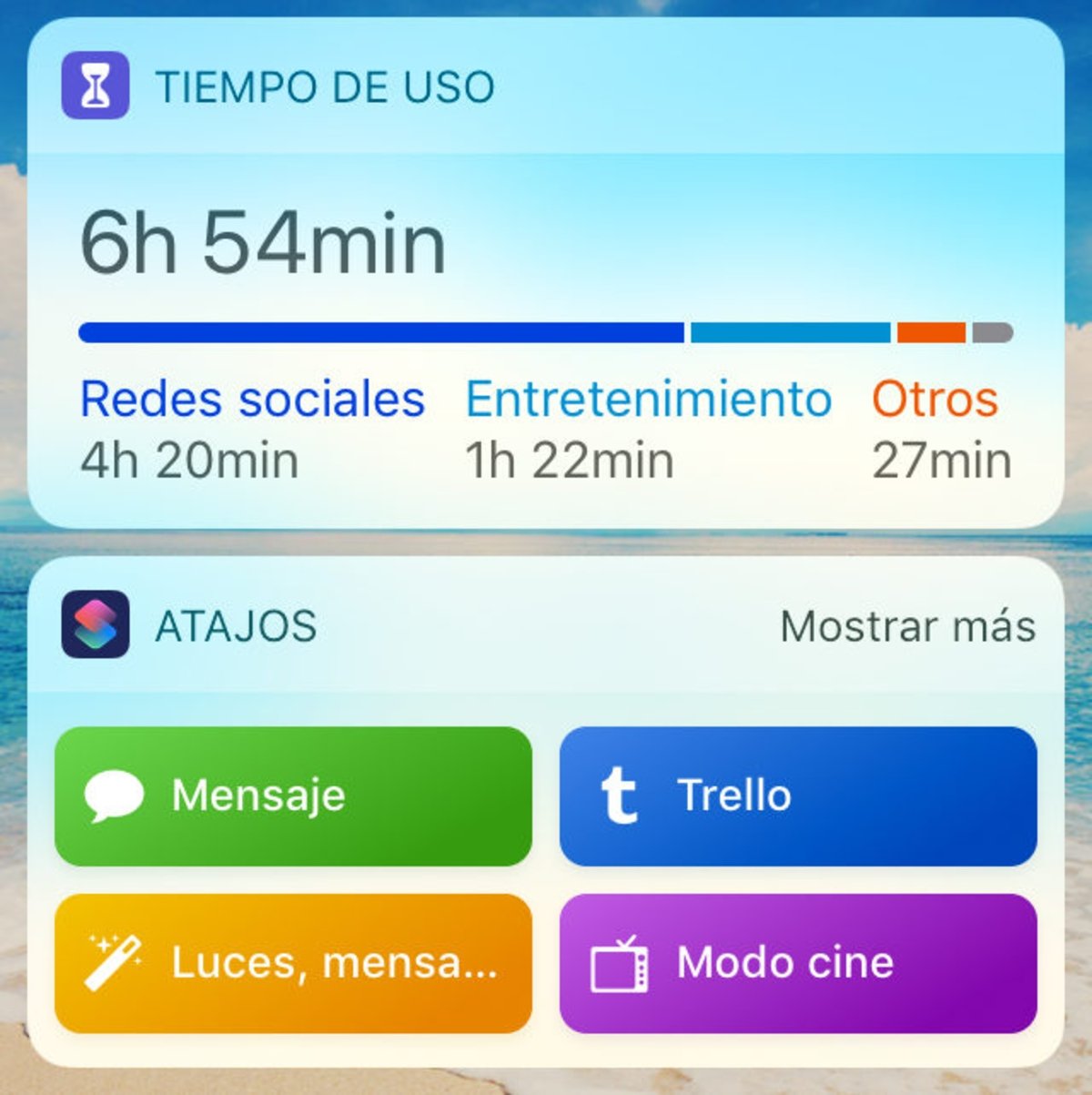
Apple ha añadido un par de aplicaciones muy interesantes, incluyendo el lanzamiento de la aplicación Atajos en la App Store de iOS. Además, también ha incorporado una sección llamada Tiempo de uso en Ajustes que está dedicada a reducir la adicción al teléfono móvil. Todas estas novedades cuentan con su propio Widget para la pantalla de bloqueo, la pantalla de inicio y el Centro de Notificaciones.
2. Nuevos iconos
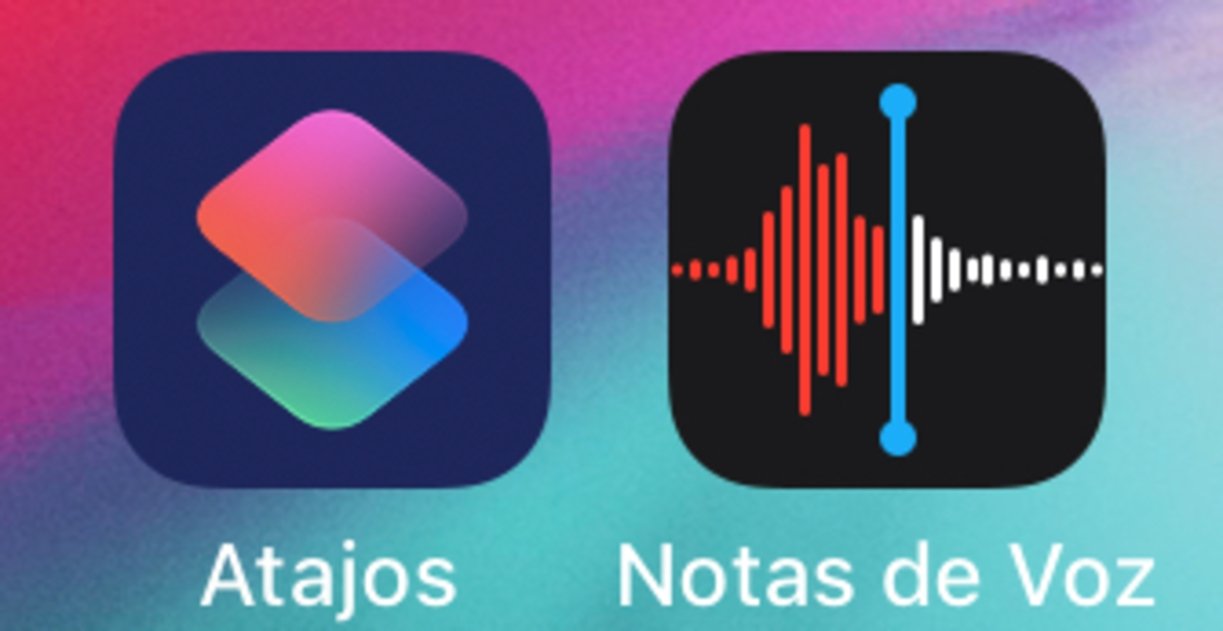
En iOS 12 se han rediseñado unos cuantos iconos de algunas aplicaciones como Notas de voz, y naturalmente nos encontramos con otros iconos totalmente nuevos como el de la aplicación Atajos o el de la aplicación Medidas.
3. Botón de autorrelleno de inicio de sesión
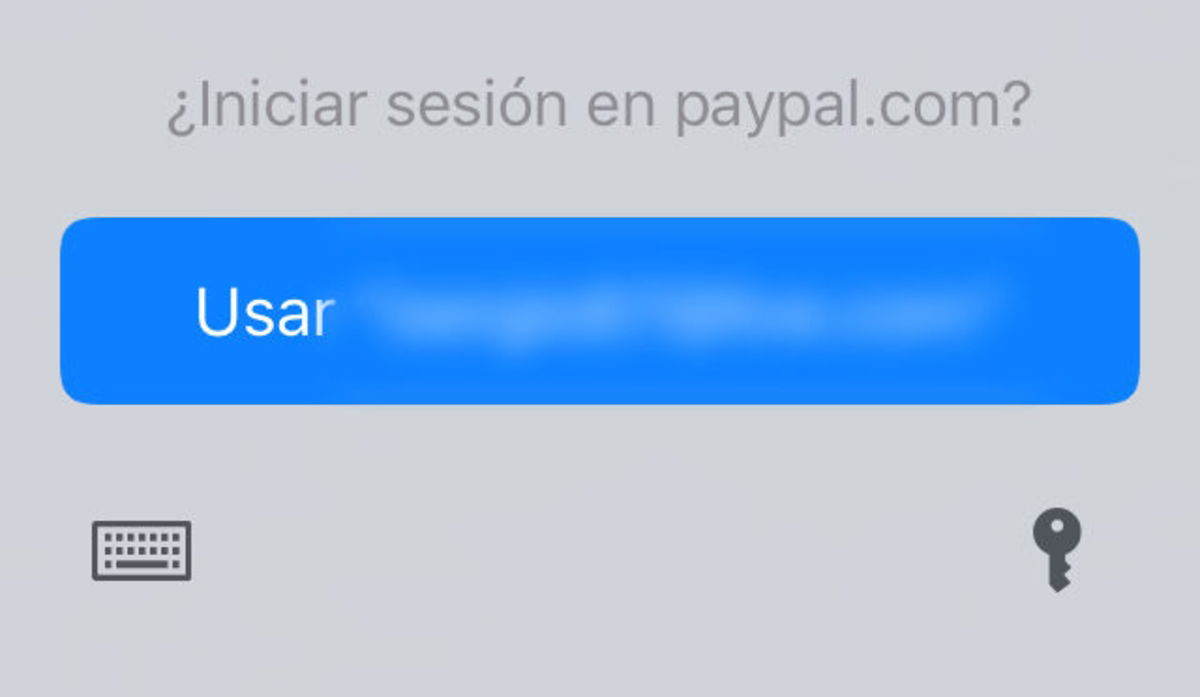
A partir de ahora, en Safari, iOS 12 hará aparecer un bonito panel con un gran botón azul cada vez que quieras iniciar sesión en una página web que haya guardado tus datos previamente. Al pulsarlo, los datos se rellenan automáticamente.
4. Creación automática de contraseñas

Volvemos a ver el mismo panel con el botón azul cuando estemos realizando el proceso de registro de una página web. iOS 12 se encargará de crear una contraseña segura de forma automática.
5. Accesos rápidos en iMessage
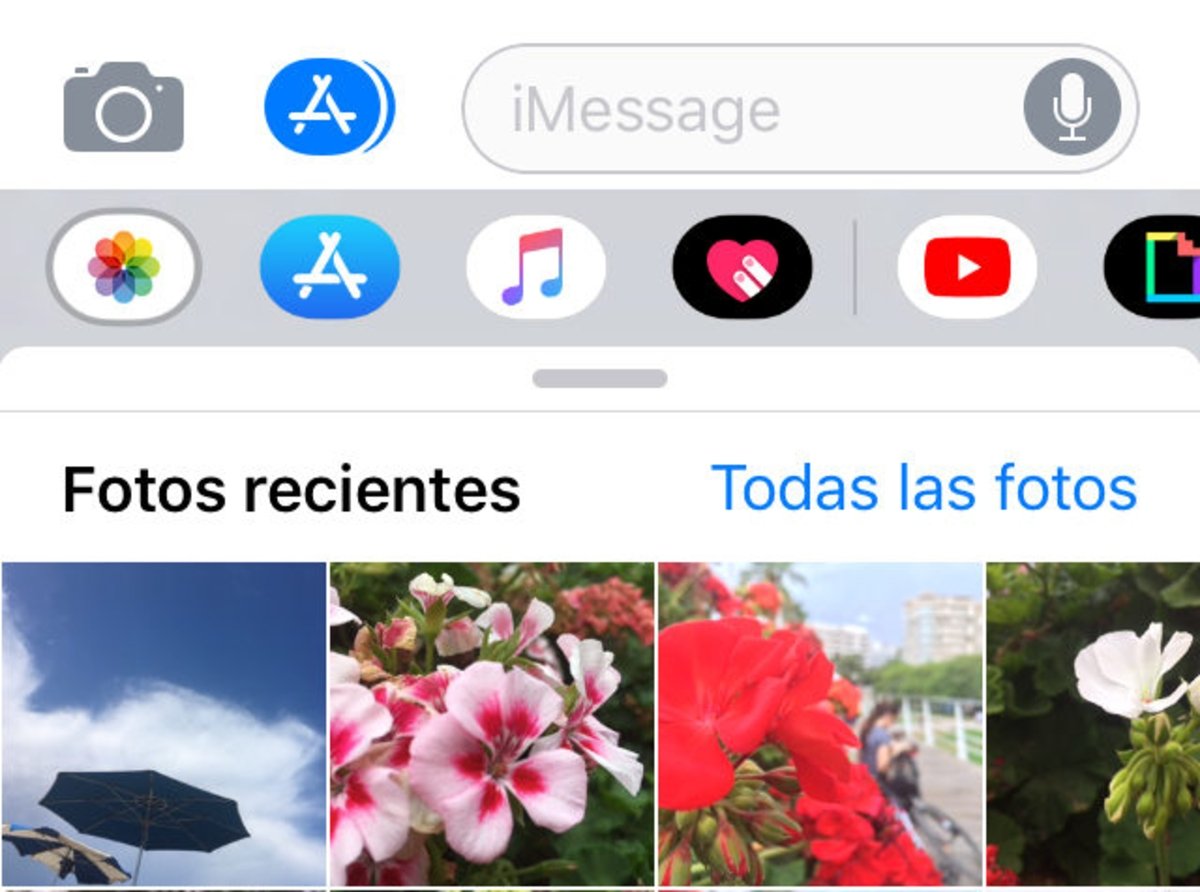
Aunque no lo parezca, iMessage incluye algunas novedades bastante interesantes con iOS 12. Una de ellas hace referencia a un nuevo modo de enviar fotografías. En iOS 11 los usuarios tenían que presionar sobre el icono de la cámara para escoger dos opciones: usar la cámara o enviar una foto desde los álbumes del carrete. A partir de ahora, el icono de la cámara está destinado exclusivamente para tomar fotografías. Así que si quieres enviar una foto rápidamente deberás presionar sobre la aplicación Fotos de la barra de herramientas del teclado.
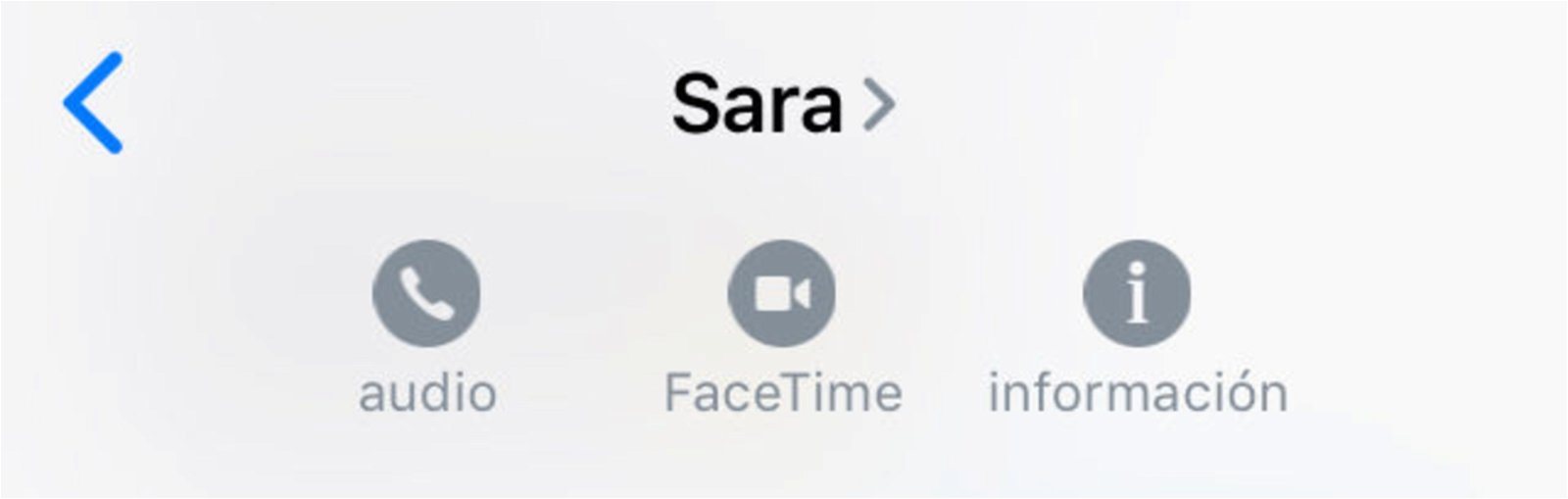
Por otro lado, como podrás comprobar en la imagen que adjuntamos, iMessage incluye un nuevo panel en la parte superior que aparece cuando presionas sobre el nombre de tus contactos. En este panel podrás dirigirte a accesos rápidos de información, llamadas de audio y FaceTime.
6. Stickers animados de Cámara en iMessage
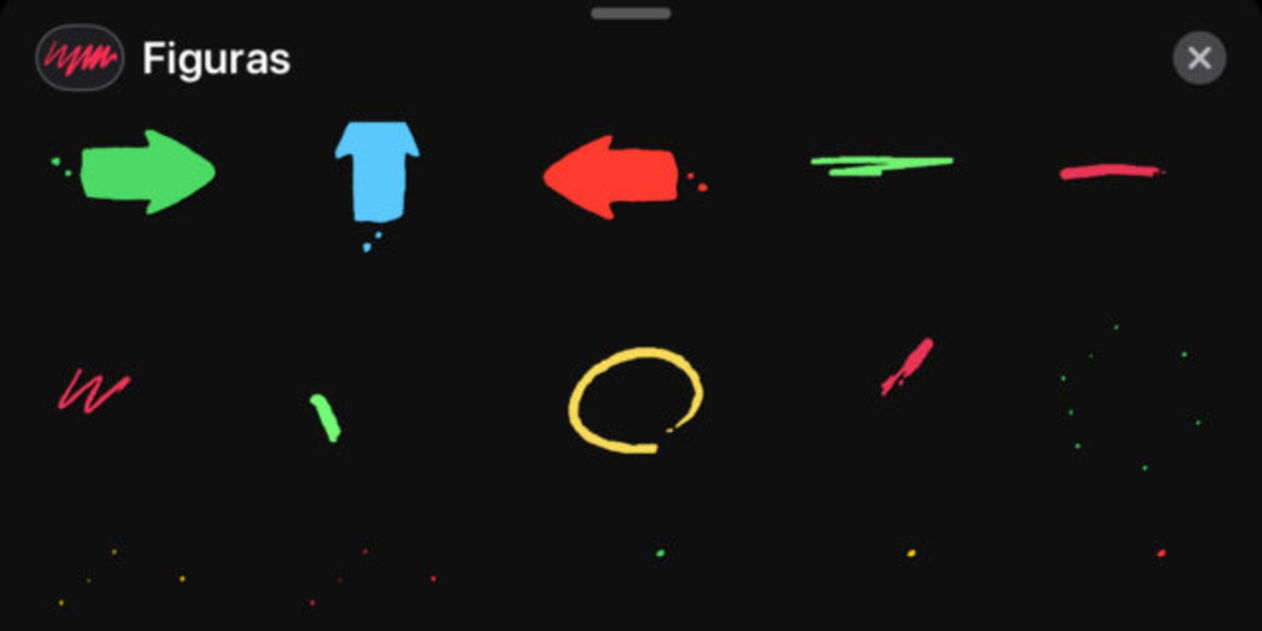
Y hablando de la aplicación nativa Mensajes... la plataforma iMessage de iOS 12 ha añadido unos sorprendentes stickers que se pueden incluir en las fotografías que tomas directamente desde la cámara, dentro de la propia app. Para usarlos solo tienes que presionar el icono con forma de estrella de la esquina inferior izquierda. Esta función también permite añadir filtros y texto en tiempo real a las fotos.
7. Nueva opción para repetir avisos
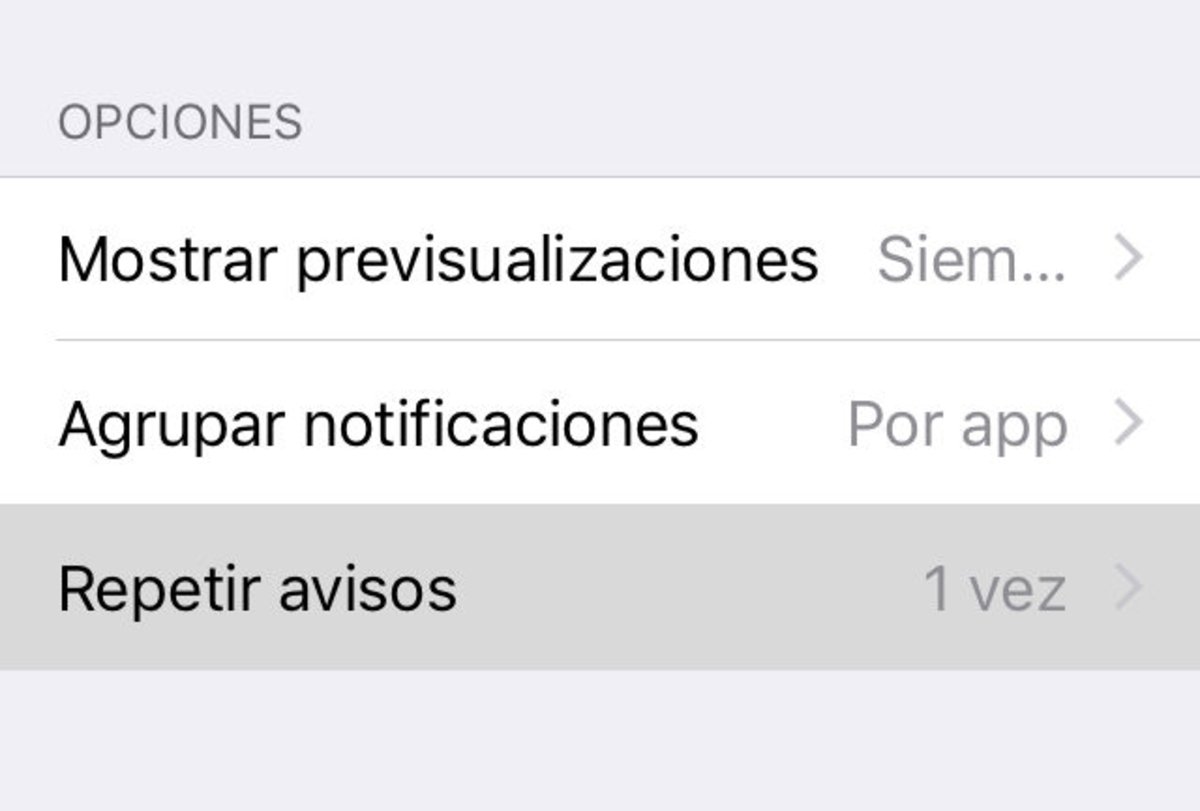
¿Alguna vez has recibido una notificación repetida en tus mensajes de iMessage? Si te resulta una opción molesta, ahora por fin con iOS 12 podrás desactivarla gracias a los nuevos ajustes de configuración de las notificaciones. Si accedes a Ajustes > Notificaciones > Mensajes podrás repetir avisos con las opciones: Nunca, 1 vez, 2 veces, 3 veces, 5 veces y 10 veces. Como para olvidarse de un mensaje...
8. Pantalla del código PIN
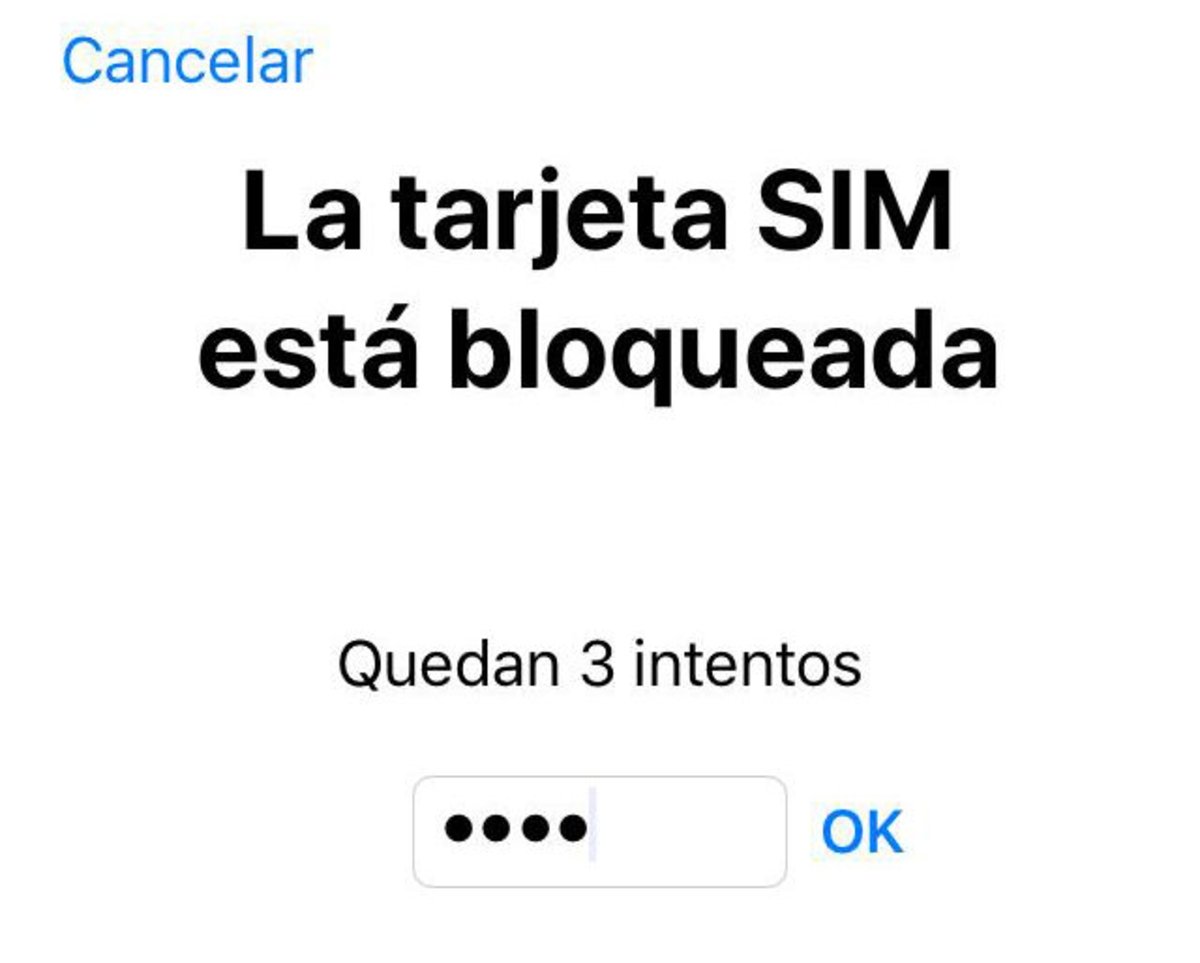
En esta ocasión se trata de un simple cambio estético, pero convenía incluirlo en esta lista de nuevos detalles. Ahora, con iOS 12, la pantalla del código PIN es completamente blanca (antes tenía tonalidades grisáceas y más oscuras) y algunos botones han cambiado ligeramente su diseño.
9. Medidas
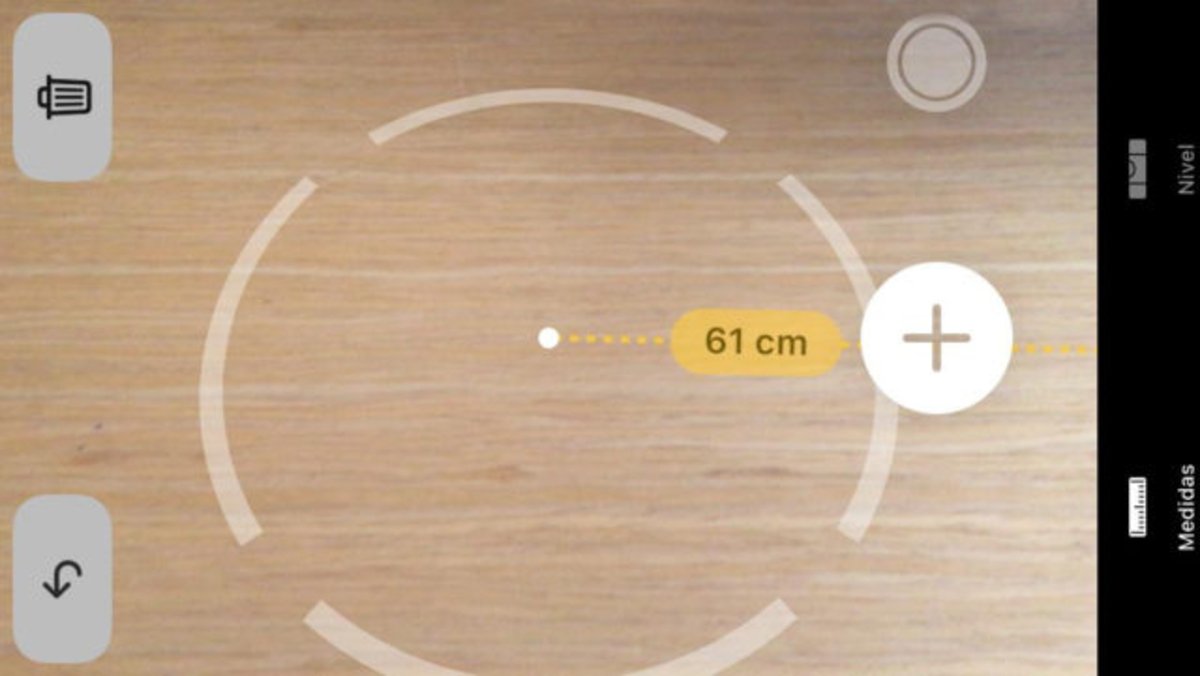
Apple ha añadido una nueva aplicación nativa llamada Medidas que permite a los usuarios tomar medidas de cualquier objeto o superficie usando las funciones de realidad aumentada desde la cámara.
10. Botón para borrar todas las notificaciones
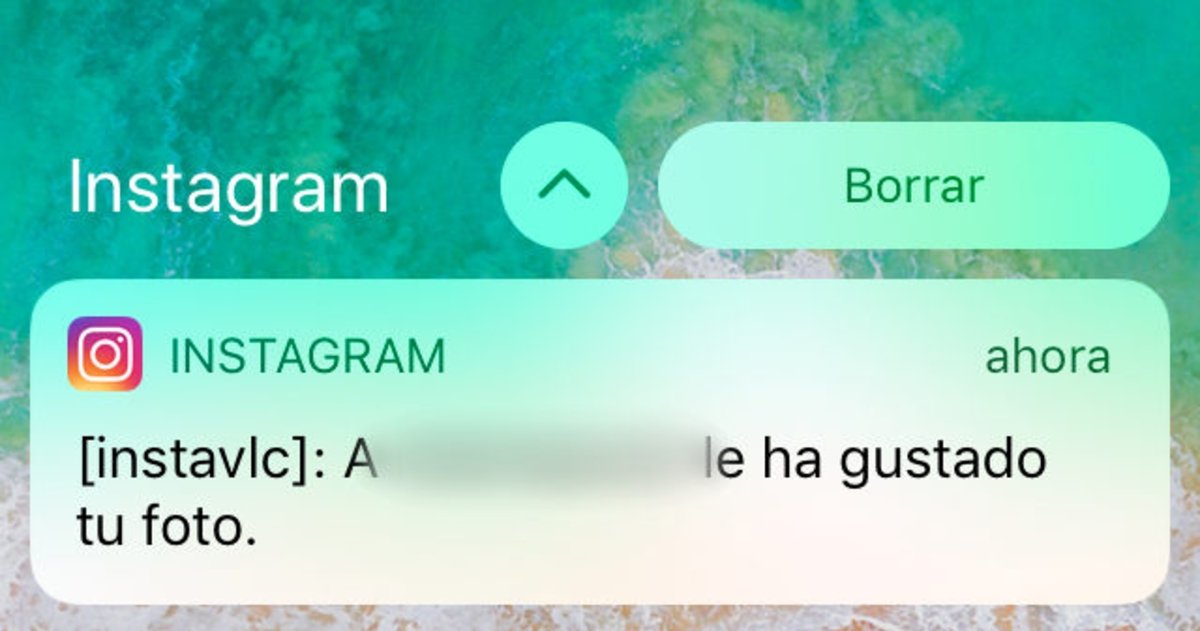
El Centro de Notificaciones de iOS 12 ahora, por fin, ha añadido un pequeño botón en la esquina superior derecha para eliminar todas las notificaciones de golpe. Junto a él, se encuentra una opción para mostrar y ocultar las notificaciones agrupadas.
11. Notificaciones agrupadas

Este es uno de los cambios más significativos en el diseño de iOS 12, tanto a nivel visual como a nivel funcional. Las notificaciones agrupadas se pueden configurar de forma individual, por lo que podrás elegir qué aplicaciones deseas que usen esta función deslizando tu dedo sobre las notificaciones y pulsando la opción "Gestionar".
12. Reorganización de álbumes en Fotos
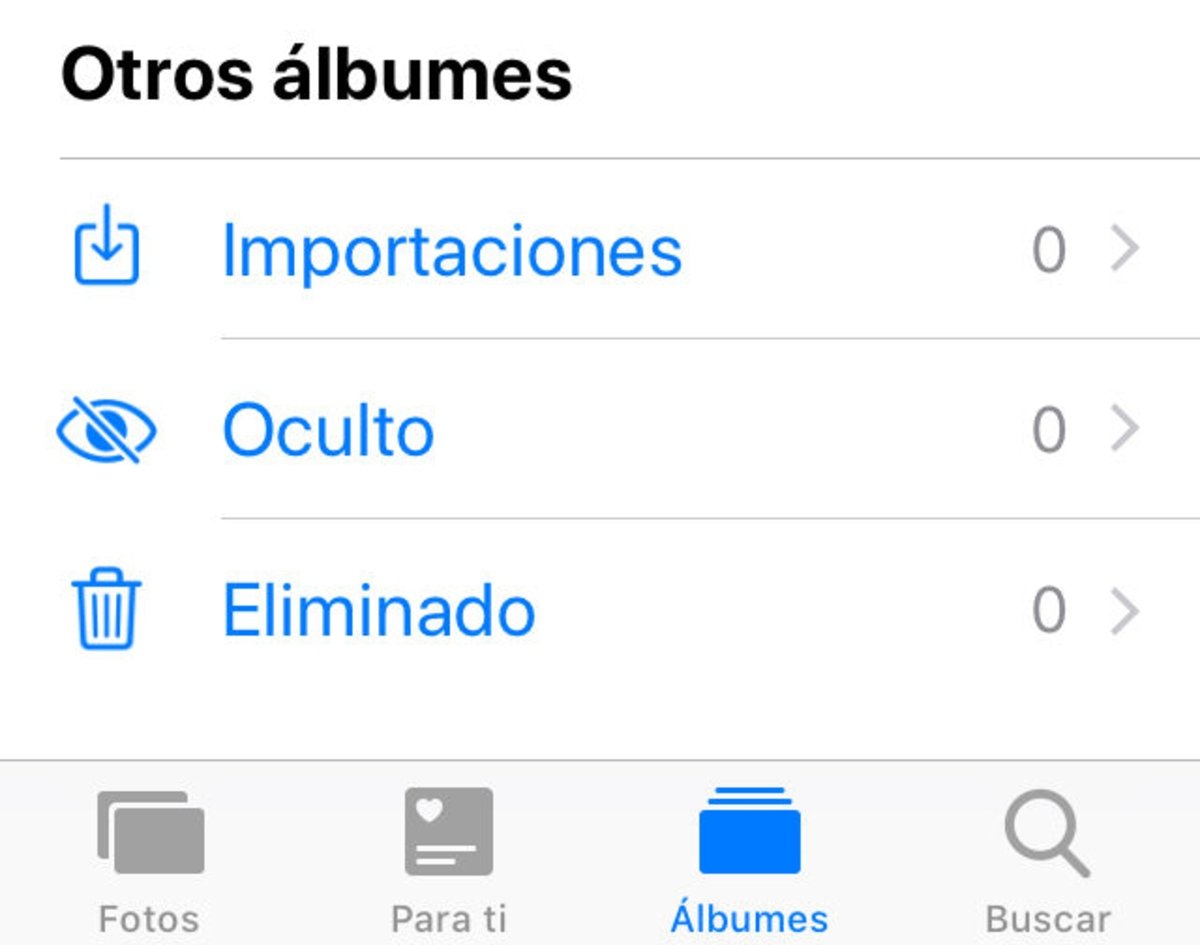
Otro de esos pequeños detalles de iOS 12 que también ofrece una experiencia mucho más placentera es la reorganización que ha sufrido la aplicación Fotos en la pestaña Álbumes. A partir de ahora las carpetas Eliminado, Vídeos, Selfies y Capturas se muestran en listas que aportan más claridad y organización a la app. Además, se han añadido opciones de álbumes como Importaciones y Oculto en estas listas.
Puedes seguir a iPadizate en Facebook, WhatsApp, Twitter (X) o consultar nuestro canal de Telegram para estar al día con las últimas noticias de tecnología.